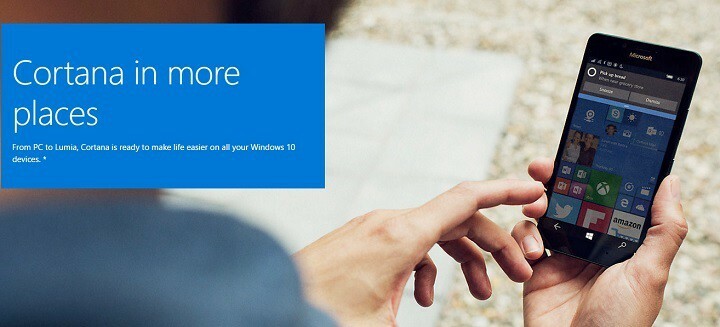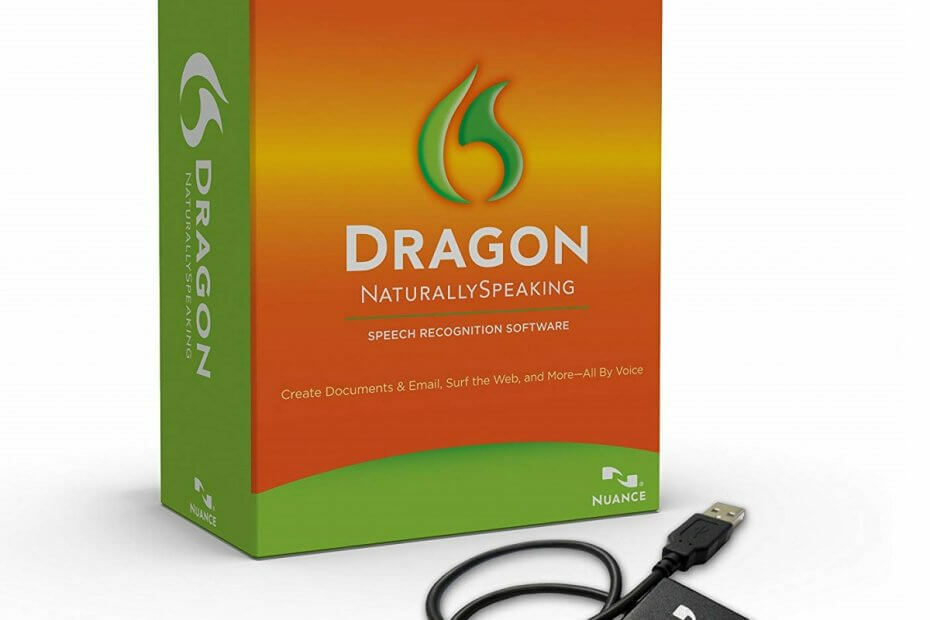- 音声認識は、デジタルデバイスと対話するためのますます一般的な方法です。
- そのため、これに役立つ最高のツールを紹介します。
- これらの製品の使用方法によっては、大幅な増加につながる可能性があります 生産性.
- 厳選された製品を特集したより優れたリストについては、 ウェブサイトのソフトウェアセクション.

人々は使用します テキストへのスピーチ ソフトウェア さまざまな理由で。 ユーザーは、音声をテキストに書き写す機能を備えたツールが必要になる場合があります。 小説を書く、他のユーザーがそれらを必要とする場合があります アカデミック転写、メモなどのビジネスドキュメントを書くユーザーもいます。
あなたが探しているなら 最高のWindows音声認識ソフトウェア、それからあなたは完璧な場所に到達しました。 音声をテキストに変換するのに役立つ5つの最高のツールを集めました。それぞれが固有であるため、それらの機能のセットを確認してください。
それらの機能セットを分析した後、ニーズに応じて最も情報に基づいた決定を下すことができます。
テキストツールに最適な音声はどれですか?

自然に話すドラゴン は、音声からテキストへの文字起こしのために市場で入手可能な最良のオプションの1つです。 これは、見つけることができるベストセラーで最も正確な音声認識ソフトウェアの1つでもあり、世界中の何百万もの人々によってすでに使用されています。
このソフトウェアは 口述するユーザー 最大99%の精度で入力するよりも3倍高速です。 ソフトウェアの公式ウェブサイトで選択できるオプションは他にもあります。
それらとそれらの最高の機能を見てください:
- Dragon NaturallySpeaking Home Editionは、あなたのやることをあなたの声だけで実行します。このツールは、学生、保護者、退職者、音声認識初心者、忙しいマルチタスカーに最適です。
- Dragon NaturallySpeaking PremiumEditionは より高い生産性、そしてそれは学生、教師、コンサルタント、自営業者、教授、専門家、作家、ブロガー、そしてコンピューターで多くの時間を過ごすユーザーにとって理想的です。
- ドラゴンプロフェッショナルインディビジュアルエディションは、忙しいプロフェッショナルに力を与えるツールです。
- これらすべてのツールを使用すると、入力するよりもはるかに高速にドキュメントを作成でき、99%の精度が得られます。これは素晴らしいことです。
- 単語はほぼ瞬時に画面に表示され、自然に話すだけで、ツールはあなたが言っていることを正確に認識します。
- このソフトウェアには、Windows10タッチスクリーンPCのサポートも含まれています。
- あなたはあなたの声を使ってビデオ、情報、レシピ、道順などをインターネットで検索することができます。
- また、GmailやHotmailを介してメッセージを口述、編集、送信することで家族や友人にメールを送信したり、音声コマンドを使用してカレンダーの予定を管理したりすることもできます。
- キーボードに触れることなく、ソーシャルメディアのステータスを更新してナビゲートできます。
- このツールを使用すると、ユーザーはカスタム単語リストとユーザープロファイルをインポートおよびエクスポートすることもできます。
に向かうことをお勧めします Dragon NaturallySpeakingの公式ウェブサイト このソフトウェアに含まれている機能の完全なリストをご覧ください。他にもたくさんの情報があります。

ドラゴンナチュラルスピーキング
この素晴らしいツールの助けを借りて、PCとすべてのソフトウェアおよびサービスを完全に制御するためのあなたの声。
ドラゴンホームは、ホームユーザー向けの市場で最高の音声認識ソフトウェアとして販売されており、99%の音声認識を提供することを約束する素晴らしいツールです。
ほとんどの同様の音声認識ツールとは異なり、強力な音声認識ツールを使用することを心配する必要はありません。 この製品は次のように設計されているので、アクセントがあり、かなりの場所でのみ使用することを心配する必要はありません 両方を処理します。
それだけでなく、Nuanceの学習テクノロジーを使用してユーザーとともに進化し、プログラムを可能にします あなたが言っていることをより良く認識し、それによってあなたとの出会いがより良くなるために ニーズ。
話すことはタイピングよりも3倍速いことが証明されているので、このツールを使用して作業をより速く、より良く行うことができます。 ドキュメントの編集、ソーシャルメディアへの投稿、映画の視聴、 もっと。

ドラゴンホーム
アクセントや環境に合わせて自分自身を形作るこの適応ツールを使用し、音声を使用してPCライフのすべての側面を制御します。
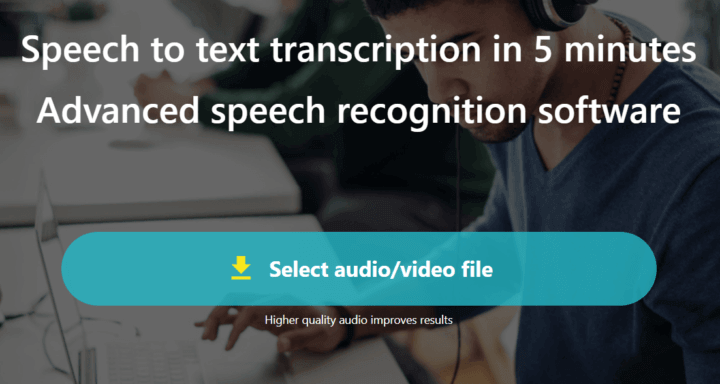
テミ は、約5分で文字起こしを提供する音声認識ツールです。 これは本当に進んでいます 音声認識ソフトウェア これは、そのようなユーティリティを必要とするユーザーにとって便利です。
オーディオファイルまたはビデオファイルをアップロードし、タイムスタンプとスピーカーを使用してトランスクリプトを確認し、最終的に最終結果をMS Word、PDF、およびその他の利用可能な形式で保存およびエクスポートするだけです。
以下のこのツールに含まれているその他の機能をご覧ください。
- トランスクリプトの品質は通常、オーディオ品質に依存するため、最良の結果を得るには、必ず高品質のコンテンツをアップロードしてください。
- 良い音声をアップロードすると、90〜90%の精度を楽しむことができます。
- Temiは、機械学習と音声認識の専門家によって構築されています。
- 編集ツールは使いやすく、再生速度を調整したり、簡単にスキップしたりできます。
- Temiはすべての単語のタイミングを知っており、タイムスタンプを追加できるようになります。
- 優れたオーディオには、バックグラウンドノイズがほとんどなく、スピーカーがクリアで、アクセントが最小限に抑えられます。
このツールの公式ウェブサイトにアクセスすると、無料トライアルを利用できることがわかります。 任意の長さの1つのトランスクリプトを試す可能性、すべてのソフトウェアの機能へのアクセス、クレジットカードは必要ありません この。
トランスクリプトは数分で返され、短いファイルははるかに速く配信されます。 このツールは、ジャーナリストやレポーター、ポッドキャスター、ブロガー、作家などに最適です。 音声文字変換は、わずか数分でメールに配信されます。
⇒ テミの公式ウェブサイトを入手する
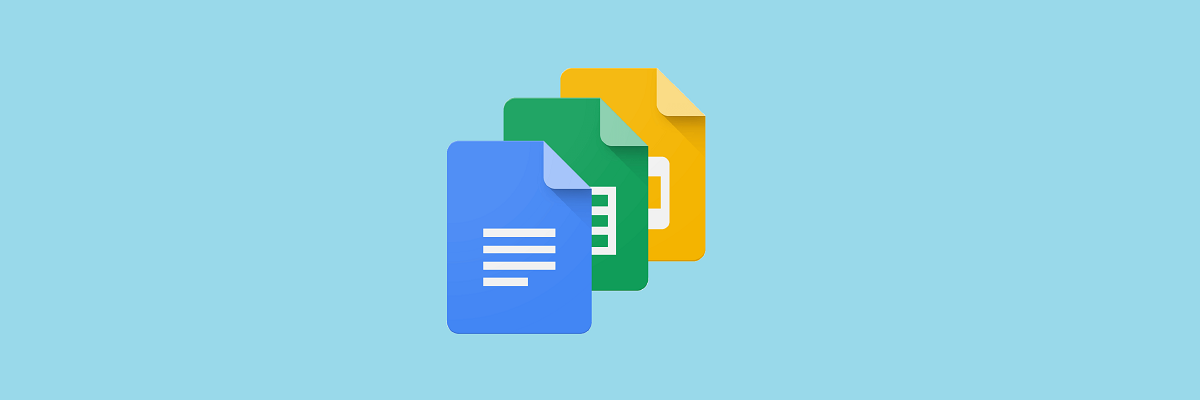
これはスタンドアロンのアプリではありませんが、音声認識を開始するための最良の方法であるため、リストする価値があります。 Google Docs Voice Typingには、Chromeブラウザとマイクが必要です。 また、永続的なインターネット接続も必要になります。 これはおそらく、音声文字変換を開始する最も簡単な方法です。
以前にGoogleドキュメントを使用したことがあるかもしれませんが、Googleドキュメントに 音声入力 特徴。 ダイナミクスが拾うバックグラウンドが少ないため、コンデンサーではなくダイナミックマイクを入手することをお勧めします ノイズとこのように、あなたの言葉はより明確に聞こえ、音声認識ソフトウェアはより多くなります 正確。
Google Docs VoiceTypingに含まれている最高の機能を確認してください。
- このツールを使用して、外出中にメモや考えを記録できます。
- Google Docs Voice Typingには、ドキュメント全体を書き込むのに十分な機能も含まれています。
- 音声だけで、ドキュメントのナビゲーション、テキストの選択、テキストの編集と書式設定などを制御できます。
- 聞くのをやめると話すだけで音声入力を無効にでき、機能がオフになります。
⇒ Googleドキュメントを入手する

ブレイナ は、市場に出回っているもう1つの素晴らしい音声認識ソフトウェアです。 これは多言語音声認識ソフトウェアであり、Webサイトのフォームにも入力できます。
ディクテーションとは別に、それはあなたが検索することを可能にする音声コマンド機能も提供します インターネット、ファイル、Webサイト、およびプログラムを開き、あらゆる種類のデータを検索し、リマインダーを設定し、メモを取り、 はるかに。
このソフトウェアに含まれている最高の機能のいくつかは次のとおりです。
- あなたはできる あなたの声を使ってコンピューターにテキストを口述する、プロセスを自動化し、個人およびビジネスの生産性も向上させます。
- このソフトウェアを使用すると、Windowsを実行しているコンピューターと対話し、英語やその他の言語でさまざまな音声コマンドを使用できるようになります。
- ブレイナはあなたがすることを可能にします あなたの声であなたのコンピュータを制御する あなたの人生をより快適にするために。
- この驚くべき音声認識ソフトウェアは、あらゆるWebサイトやソフトウェアで音声をテキストに変換でき、100を超える言語をサポートします。
- このツールを使用すると、これまで以上に生産性を高めることができます。
- 独自にカスタマイズした音声コマンドと応答を作成することもできます。また、カスタムコマンドアクションを自動的にトリガーするホットキーを定義することもできます。
⇒ ブレイニアを取得
Windows音声認識
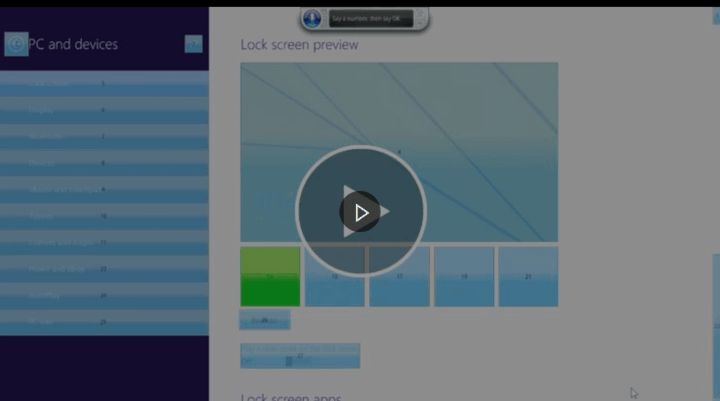
Windows音声認識 はSpeechPlatform Runtimeとも呼ばれ、動作するためにWindows7以降のオペレーティングシステムを必要とする無料のツールです。 これは、リストした他のソフトウェアとは少し異なっていても、その優れた機能のために、この記事で言及する価値があります。
あなたのコンピュータが持っていることを確認する必要があります 埋め込みマイク そうでない場合は、外部マイクまたはマイクに付属のヘッドセットを接続する必要があります。 最良の結果が得られると思われるため、マイク付きのヘッドセットを使用することをお勧めします。 マイクを接続したら、セットアップする必要があります。
次に、次の手順に従って音声認識を開く必要があります。
- [スタート]をクリックするか、スタート画面を開きます。 スピーチと入力して選択します Microsoft音声認識.
- コントロールパネルを開いて、[アクセスのしやすさ]をクリックし、[音声認識の開始]をクリックすることもできます。
- Windows音声認識を使用して、任意のテキストを入力したり、さまざまなコマンドを実行したりできます。
- この機能は、マウスを使用して通常行うことを制御するためにも使用できます。
Windows音声認識を試して、この優れた機能を利用してさらに何ができるかを確認してください。
これらは、最近使用できる音声からテキストへの文字起こしに最適な5つのツールであり、どちらを使用するかを決定しても、間違いなく結果に満足します。